笔记本电脑又卡又慢怎么办
发布时间:2017-05-17 15:43
我们的笔记本电脑经过长时间过后会变得反应慢,并且会很卡,该如何解决笔记本电脑又卡又慢这个难题呢?下面是小编收集的关于笔记本电脑又卡又慢的解决步骤,希望对你有所帮助。
笔记本电脑又卡又慢的解决步骤
01首先我们可以将自己长期不用的软件一一卸载了,给电脑腾出空间。
点击“开始”菜单,选择“控制面板”。
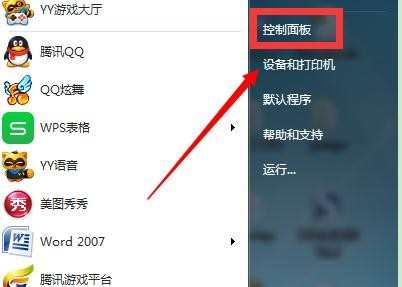
02然后点击左下角的“卸载程序”
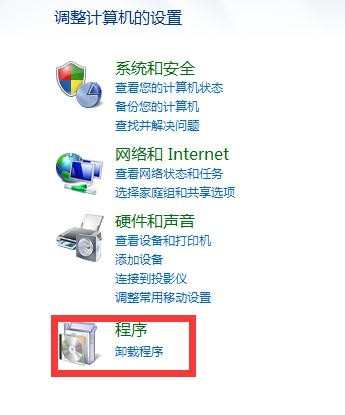
03在弹出来的页面找找到自己长期没有使用的软件,右键点击卸载。
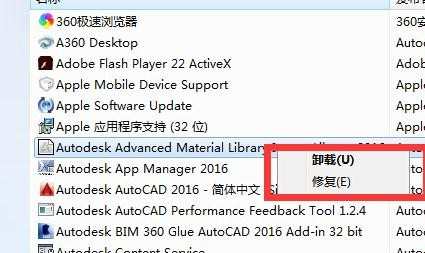
04除了这个还可以清理一下自己电脑里面的垃圾。
点击电脑管家,在电脑管家的底部有一个“清理垃圾”,点击进入。进入后点击“扫描垃圾”。
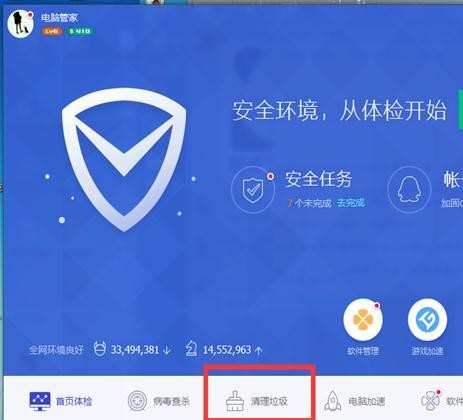
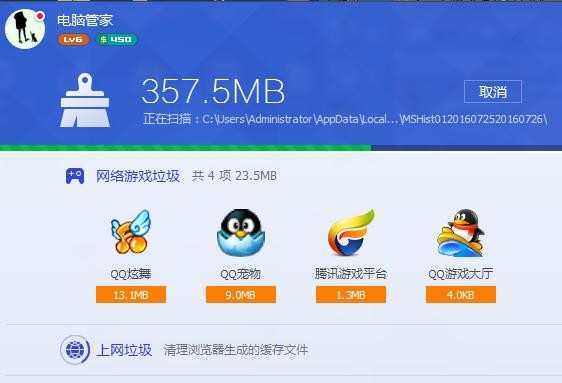
05点击之后电脑就开始自动扫描垃圾了,我们只需要等待扫描结束。
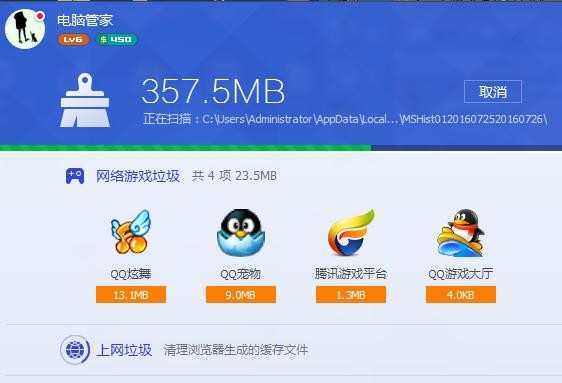
06扫描完之后点击“立即清理”等待清理结束即可,之后电脑的速度会得到很大的提升。
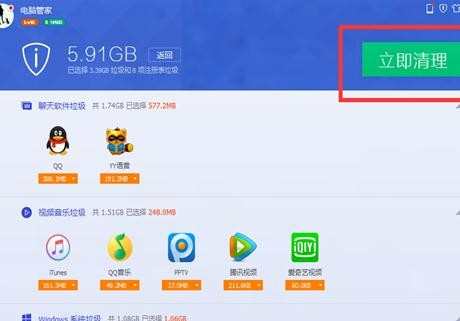

笔记本电脑又卡又慢怎么办的评论条评论